生成的占位符适用于要使用片段(为最终内容提供了线索)填充项目中的空隙的情况。您可以设定占位符片段来表示各种标准镜头,如特写、组、宽镜头等等。
- 将时间线中的播放头拖移到要添加占位符片段的点。
- 执行以下一项操作:
- 选取“编辑”>“插入发生器”>“占位符”(或按下 Option-Command-W)。
- 在“字幕和发生器”边栏中,点按发生器三角形以显示发生器类别,选择“元素”,然后连按浏览器中的占位符缩略图。
- 在时间线中选择占位符片段。
- 如果“发生器”检查器尚未显示,请执行以下一项操作:
- 选取“窗口”>“在工作区中显示”>“检查器”(或按下 Command-4)。
- 点按工具栏右侧的“检查器”按钮。

- 点按检查器顶部的“发生器”按钮。
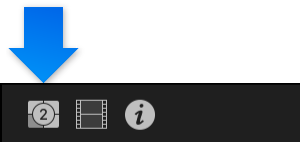
- 在“发生器”检查器中,调整占位符片段的设置以匹配为其创建占位符的镜头类型。

- 若要在检视器中添加文本区域,使您能够在其中键入此片段的相关文本,请选择“查看备注”。
如果您喜欢使用空白片段填充时间线中的空隙,则可以插入空隙片段。有关更多信息,请参阅在项目中插入片段。
